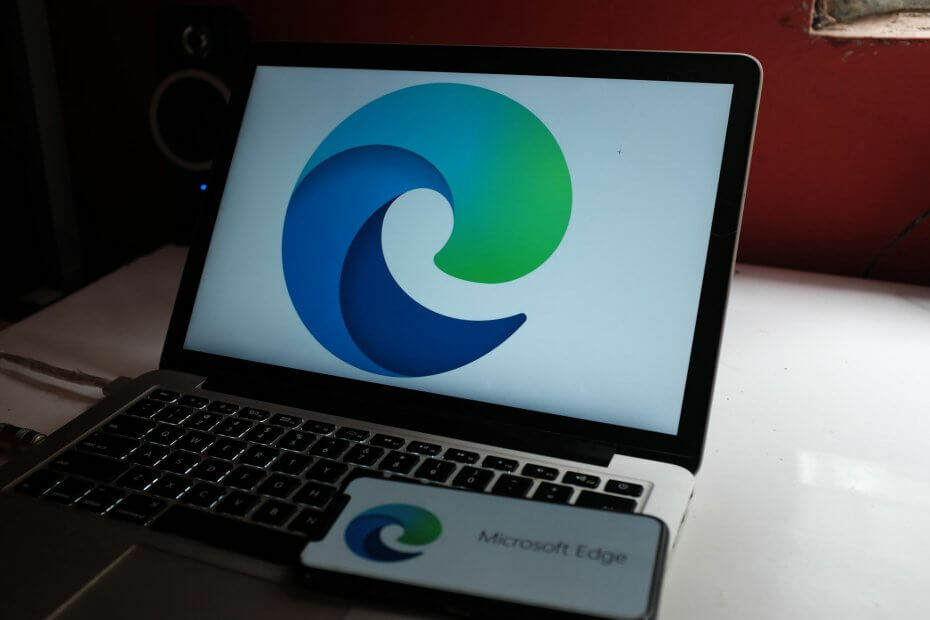Yra sistemos spausdinimo dialogo raginimas, kuris anksčiau buvo rodomas „Edge“ naršyklėje. Ši sistema spausdina dialogo langą, kurį sudaro daug su spausdintuvu susijusių nustatymų, kuriuos galite perjungti neatverdami jokio atskiro spausdintuvo nustatymų puslapio. Dabartinėje „Edge“ versijoje ši funkcija buvo praleista. Tačiau yra būdas įjungti šį sistemos spausdinimo dialogo langą naršyklės puslapyje.
Kaip įjungti arba išjungti sistemos spausdinimo dialogo langą Microsoft Edge
Sistemos spausdinimo dialogo parinktį galite įjungti naudodami registro rengyklę.
1. Paspauskite Laimėjimo raktas ir parašyk "registras“ paieškos laukelyje.
2. Tada bakstelėkite „Registro redaktorius“, kad atidarytumėte registro rengyklę savo sistemoje.
SKELBIMAS

3. Pridedate naują reikšmę tam tikram registro adresui. Paprastai tai neturi jokios įtakos jūsų sistemai. Tačiau rekomenduojama pasidaryti atsarginę sistemos kopiją.
a. Atidarę registro rengyklę, bakstelėkite „Failas“ ir spustelėkite „Eksportuoti“ parinktį sukurti atsarginę registro kopiją.

b. Galite lengvai išsaugoti atsarginę kopiją pasirinktoje vietoje.
3. Padarę atsarginę kopiją, eikite šiuo keliu -
Kompiuteris\HKEY_LOCAL_MACHINE\SOFTWARE\Policies\Microsoft\
4. Dešinėje pusėje dešiniuoju pelės mygtuku spustelėkite „Microsoft“ klavišą ir bakstelėkite „Naujas>“ ir pasirinkite pirmą parinktį „Raktas“, kad sukurtumėte naują raktą.
5. Pavadinkite šį raktą kaip "Kraštas“.
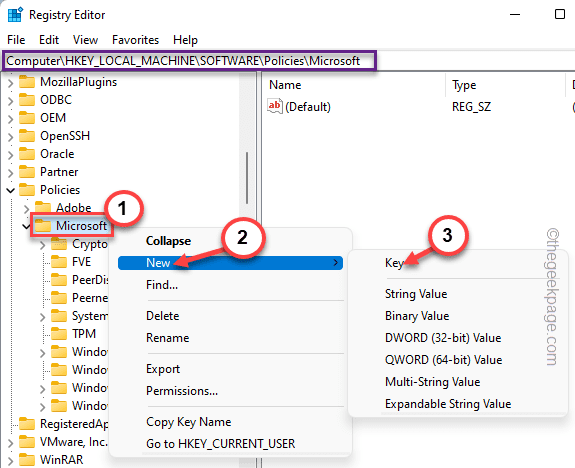
6. Tada įsitikinkite, kad pasirinktas šis naujas raktas. Dabar dešiniuoju pelės mygtuku spustelėkite dešinėje pusėje ir bakstelėkite „Naujas>“ ir „DWORD (32 bitų) reikšmė“.
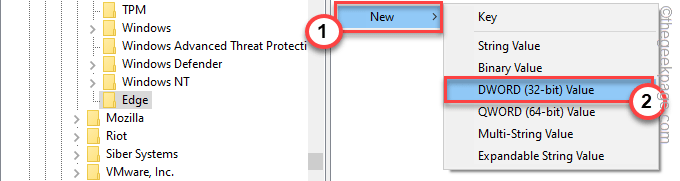
7. Pavadinkite naują raktą kaip "UseSystemPrintDialog“.
8. Dabar tiesiog dukart paspausti jį pakeisti.
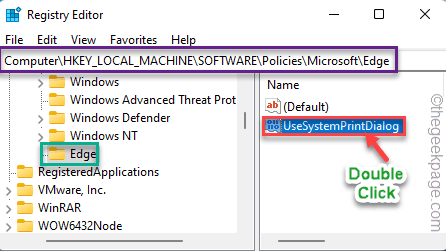
9. Nustatykite naują reikšmę į "1“ ir spustelėkite „Gerai“.
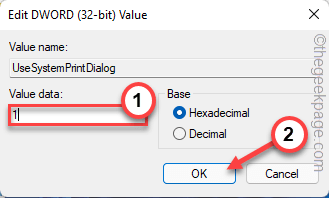
Dabar tiesiog uždarykite kiekvieną langą ir vieną kartą iš naujo paleiskite kompiuterį / nešiojamąjį kompiuterį. Kai įrenginys bus paleistas iš naujo, atidarykite „Edge“ ir išspausdinkite bet kurį tinklalapį. Vėl pasirodys senas sistemos spausdinimo dialogo langas.
Kaip pašalinti sistemos spausdinimo dialogo langą „Microsoft Edge“.
Jei norite dabartinio spausdinimo dialogo lango, galite tai padaryti atlikdami šiuos paprastus veiksmus.
1. Atidarykite registro rengyklę.
2. Kai atidarysite, eikite šiuo keliu -
Kompiuteris\HKEY_LOCAL_MACHINE\SOFTWARE\Policies\Microsoft\Edge
3. Tada dešiniuoju pelės mygtuku spustelėkite „UseSystemPrintDialog“ reikšmę dešiniojoje srityje ir bakstelėkite “Ištrinti“, kad jį pašalintumėte.
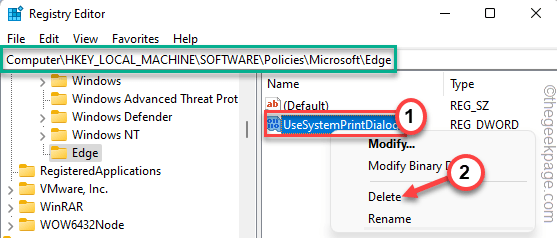
4. Pamatysite įspėjamąjį pranešimą. Bakstelėkite „Taip“, kad patvirtintumėte pašalinimą.
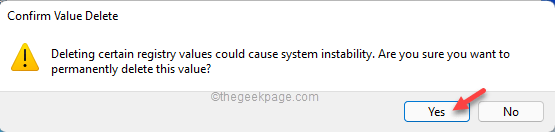
Po to tiesiog perkrauti tavo mašina. „Edge“ turėsite dabartinį spausdinimo peržiūros puslapį.
1 žingsnis - Atsisiųskite „Restoro PC Repair Tool“ iš čia
2 žingsnis - Spustelėkite Pradėti nuskaitymą, kad automatiškai rastumėte ir išspręstumėte bet kokią kompiuterio problemą.